- English (English)
- Bulgarian (Български)
- Chinese Simplified (简体中文)
- Chinese Traditional (繁體中文)
- Czech (Čeština)
- Danish (Dansk)
- Dutch (Nederlands)
- French (Français)
- German (Deutsch)
- Greek (Ελληνικά)
- Hungarian (Magyar)
- Japanese (日本語)
- Korean (한국어)
- Polish (Polski)
- Portuguese (Brazilian) (Português (Brasil))
- Slovak (Slovenský)
- Spanish (Español)
- Swedish (Svenska)
- Turkish (Türkçe)
- Ukrainian (Українська)
- Vietnamese (Tiếng Việt)
Conversione avanzata
ABBYY FineReader include un Editor OCR che offre funzioni avanzate di riconoscimento OCR e conversione. L'Editor OCR consente di controllare le aree di riconoscimento e verificare il testo riconosciuto, pre-elaborare le immagini per migliorare la precisione dell'OCR e molto altro.
L'Editor OCR offre inoltre potenti funzioni per una configurazione precisa delle operazioni di OCR e conversione, in modo da ottenere risultati ottimali. È possibile, ad esempio, modificare le aree di riconoscimento, controllare il testo riconosciuto e addestrare ABBYY FineReader a riconoscere caratteri e tipi di carattere non standard.
- È possibile aprire l'Editor OCR in diversi modi:
- Aprire la finestra Nuova attività facendo clic su File > Nuova attività, selezionare la scheda Apri quindi fare clic sull'attività Apri nell'Editor OCR.
- Aprire la finestra Nuova attività e fare clic su Strumenti > Editor OCR.
- Aprire la finestra Nuova attività e fare clic su File > Apri nell'editor OCR....
- Nella finestra di dialogo Apri immagine, selezionare i file che si desidera aprire.
Se si utilizzano le impostazioni predefinite, ABBYY FineReader procederà automaticamente ad analizzare e riconoscere i file aperti. È possibile modificare queste impostazioni nella scheda Elaborazione immagini della finestra di dialogo Opzioni (fare clic su Strumenti > Opzioni... per aprire questa finestra di dialogo).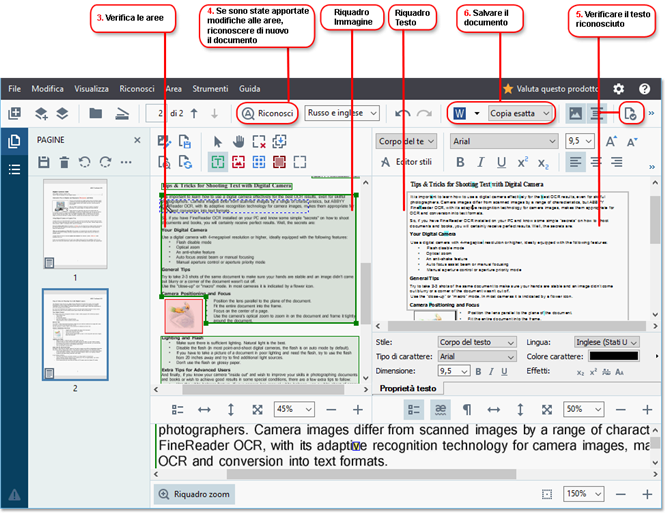
- Una volta aperto un documento, la relativa immagine viene visualizzata nel riquadro Immagine con le aree testo, immagine, tabella e codice a barre contrassegnate su di essa. Controllare il corretto rilevamento delle aree e
modificarle se necessario.
- Se si apportano modifiche alle aree, fare clic sul pulsante Riconosci sulla barra degli strumenti principale per riconoscere nuovamente il documento.
- Controllare il testo riconosciuto nel riquadro Testo e correggerlo se necessario.
- Salvare il documento riconosciuto. È possibile selezionare il formato in cui salvare il documento dall'elenco a discesa del pulsante Salva/Invia sulla barra degli strumenti principale (fare clic sulla freccia accanto al pulsante per aprire l'elenco a discesa).
 Per ulteriori informazioni sull'Editor OCR e sulle relative funzioni, consultare Lavorare con l'Editor OCR.
Per ulteriori informazioni sull'Editor OCR e sulle relative funzioni, consultare Lavorare con l'Editor OCR.
3/4/2022 7:13:15 AM